Apa yang perlu dilakukan sekiranya Slack tidak dapat menghantar mesej anda

Sekiranya Slack gagal menghantar mesej anda, ada beberapa penyelesaian yang boleh anda gunakan untuk menyelesaikan masalah ini dengan baik.

Untuk menyertai ruang kerja Slack yang ada , anda perlu mengesahkan terlebih dahulu alamat e-mel anda. Tetapi banyak pengguna melaporkan mereka kadang-kadang mendapat mesej ralat " Kesalahan semasa mengesahkan jemputan " yang menjengkelkan ketika mereka mengklik e-mel yang mereka terima dari Slack. Dengan kata lain, mereka tidak dapat bergabung dengan ruang kerja. Mari terokai apa yang menyebabkan ralat ini dan bagaimana anda dapat menyingkirkannya.
Pemilik ruang kerja dapat menetapkan tarikh luput pada pautan jemputan yang mereka kirimkan kepada orang lain. Salah satu sebab mengapa Slack tidak dapat mengesahkan jemputan anda ialah pautan tersebut telah tamat tempoh. Secara lalai, pautan Slack tamat dalam 30 hari. Tetapi pemilik ruang kerja dapat mengedit tetapan secara manual untuk membuat pautan tamat lebih cepat (setelah satu hari atau tujuh hari). Sebagai alternatif, mereka juga memilih pilihan " Jangan luput ", yang bermaksud tidak ada tarikh luput yang dilampirkan pada pautan tersebut.
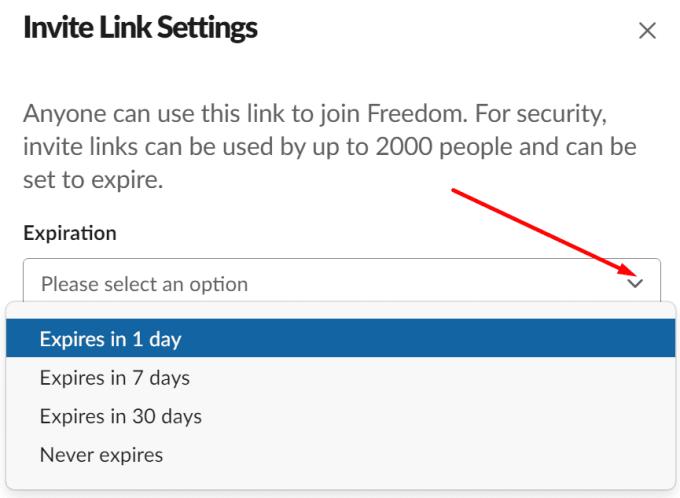
Salah satu penyelesaiannya ialah dengan menghubungi orang yang menghantar pautan kepada anda dan meminta mereka untuk memeriksa sama ada pautan tersebut telah tamat tempoh.
Note Catatan Penting : Setelah mencapai ambang undangan 2,000 pengguna, pilihan "Jangan luput" tidak lagi berfungsi. Itu mungkin menjelaskan mengapa pautan anda telah tamat tempoh.
Penjelasan lain yang mungkin adalah bahawa pemilik ruang kerja hanya membatalkan jemputan atau mematikan pautan.
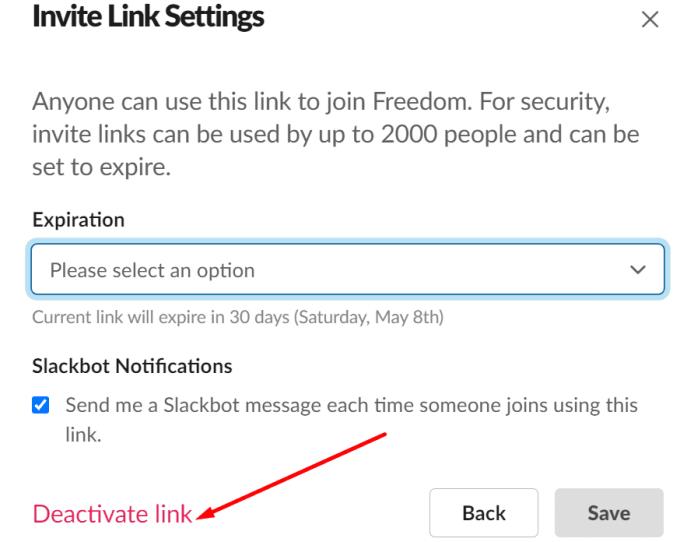
Sekali lagi, satu-satunya cara untuk mengetahui bahawa pasti dengan menghubungi pemilik ruang kerja secara langsung.
Slack adalah platform yang boleh dipercayai, tetapi kadang-kadang gangguan yang tidak dijangka berlaku . Mungkin pelayan Slack tidak berfungsi, dan perkhidmatan tidak tersedia. Atau mungkin platform dipengaruhi oleh bug tertentu yang menghalangnya daripada mengesahkan atau mengesahkan pautan jemputan. Pergi ke halaman Status Sistem Slack dan periksa sama ada terdapat masalah yang diketahui dalam senarai. Tunggu sehingga Slack menyelesaikan masalah dan klik pautan jemput sekali lagi.
Sekiranya Slack mengatakan bahawa ia tidak dapat mengesahkan pautan jemputan, pautan itu mungkin telah tamat tempoh, atau pengirim membatalkannya. Atau mungkin beberapa bug yang diketahui / tidak diketahui menghalang Slack mengesahkan pautan jemputan anda. Adakah anda mengenal pasti elemen lain yang boleh menghalang Slack mengesahkan pautan jemputan? Beritahu kami dalam komen di bawah.
Sekiranya Slack gagal menghantar mesej anda, ada beberapa penyelesaian yang boleh anda gunakan untuk menyelesaikan masalah ini dengan baik.
Jauhkan penyesalan pengirim dan pelajari cara menghapus mesej Slack. Di sini anda juga akan menemui panduan langkah demi langkah untuk menghapus pesanan Slack secara pukal.
Mengapa memilih Slack dan bukan Skype? Slack memastikan lebih sedikit gangguan komunikasi di ruang pasukan anda dan membolehkan anda mengakses maklumat yang tepat pada waktunya.
Slack bukan memuatkan mesej baru anda? Maka panduan ini adalah untuk anda! Anda akan mengetahui cara memperbaiki Slack, jika tidak memuatkan mesej baru.
Selesaikan ralat Apple iTunes yang mengatakan dia fail iTunes Library.itl dikunci, pada cakera terkunci, atau anda tidak mempunyai kebenaran menulis untuk fail ini.
Bagaimana untuk mencipta foto yang kelihatan moden dengan menambah sudut bulat dalam Paint.NET
Tidak tahu cara mengulang lagu atau senarai main dalam Apple iTunes? Kami juga tidak dapat pada mulanya. Berikut adalah beberapa arahan terperinci tentang cara ia dilakukan.
Adakah anda menggunakan Padam untuk saya di WhatsApp untuk memadam mesej daripada semua orang? Tidak risau! Baca ini untuk mengetahui buat asal Padam untuk saya di WhatsApp.
Cara untuk mematikan pemberitahuan AVG yang menjengkelkan yang muncul di penjuru kanan sebelah bawah skrin.
Apabila anda memutuskan bahawa anda telah selesai dengan akaun Instagram anda dan ingin menyingkirkannya. Berikut ialah panduan yang akan membantu anda memadamkan akaun Instagram anda buat sementara atau selama-lamanya.
Untuk membetulkan ralat Pasukan CAA50021, pautkan peranti anda ke Azure dan kemas kini apl kepada versi terkini. Jika masalah berterusan, hubungi pentadbir anda.
Anda boleh menggunakan langkah ini untuk mengosongkan fail cache Microsoft Teams untuk menyelesaikan masalah dengan apl dan begini caranya.
Untuk MENUKAR GAMBAR PROFIL pada Microsoft Teams, buka apl, klik ikon akaun, klik Tukar foto profil dan pilih imej lain.
Microsoft melancarkan platform Pasukannya untuk kegunaan peribadi untuk berkomunikasi dan bekerjasama dengan keluarga dan rakan. Butiran di sini.








